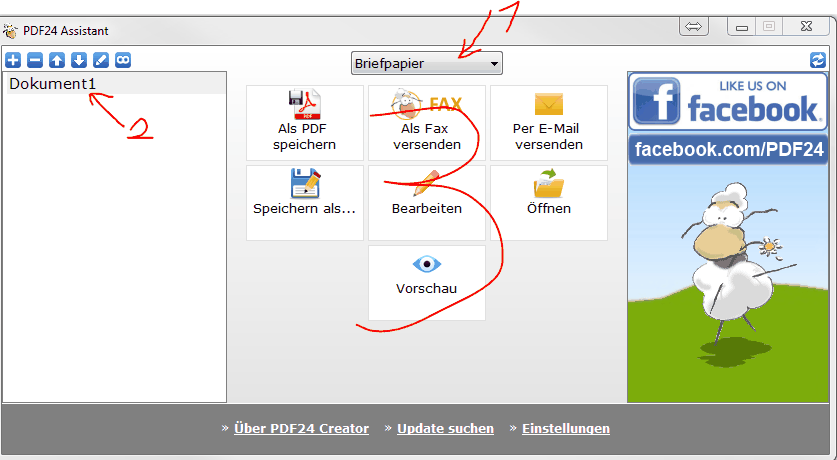PDF Drucker mit Firmenpapier einrichten
Der PDF 24 Drucker kann mit einem virtuellen Firmenpapier hinterlegt werden, damit z.B. beim Mailversand die Belege ebenfalls (wie beim Originalausdruck auf Papier)
mit dem Firmenpapier verschickt werden können.
Diese Option gilt natürlich auch für alle anderen Windowsprogramm, wenn z.B. ein Worddokument mit Firmenpapier hinterlegt verschickt werden soll.
Das virtuelle Firmenpapier muß im PDF-Format vorhanden sein, Sie erhalten es in der Regel von Ihrer Druckfirma als Mustervorlage.
Einrichten PDF 24 für Firmenpapier:
1.) Starten Sie den PDF24 Creator über die Desktopverknüpfung
2.) Öffnen Sie das Menü "Ausgabeprofile verwalten" (1)
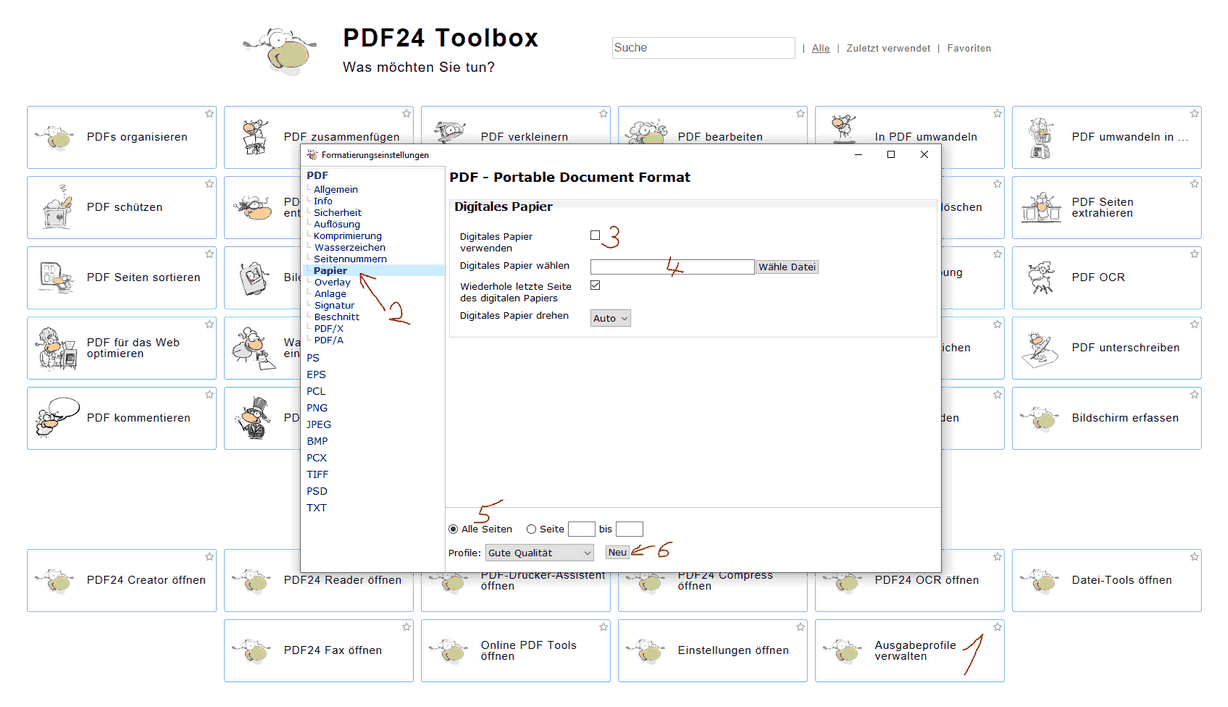
3.) Einrichten Firmenpapier
(2) Wählen Sie den Menüpunkt "Papier" aus
(3) aktivieren Sie die Option "Digitales Papier verwenden"
(4) Wählen Sie die Firmenpapiervorlage im PDF Format aus
Hinweis: Achten Sie darauf, dass in einem Netzwerk alle Arbeitsstationen Zugriff auf diese Datei haben, wir empfehlen die PDF Vorlage ins Verzeichnis \EPROJEKT zu kopieren.
(5) Wählen Sie ob das Firmenpapier für alle Seiten oder z.B. nur für die erste Seite verwendet werden soll.
(6) Speichern Sie die Vorgaben mit "Neu" in einem neuen Profil ab. Es können beliebige Profile mit unterschiedlichen Vorgaben gespeichert werden, beim PDF Druck entscheiden
Sie, welches Profil verwendet werden soll.
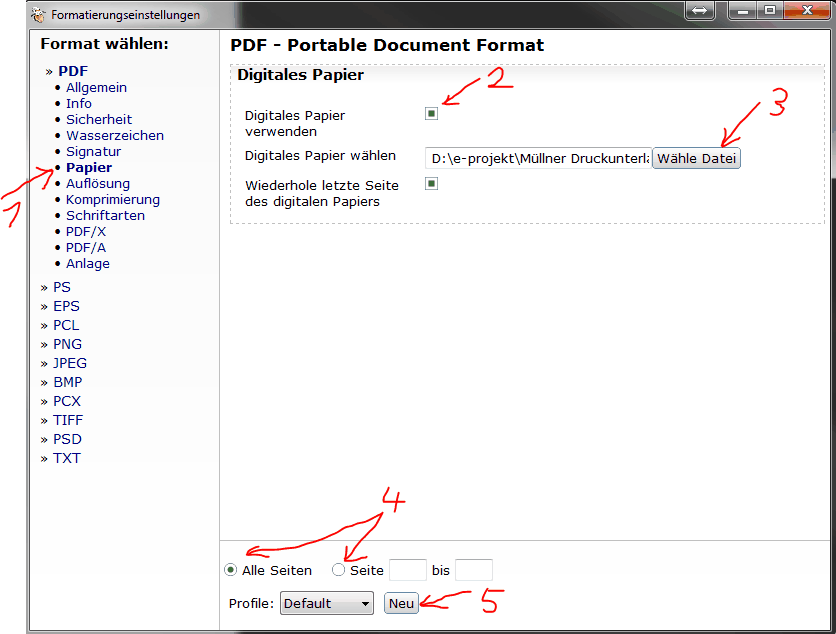
(6) Geben Sie den gewünschten Profilnamen ein
(7) Speichern Sie die Einstellungen

4.) PDF Druck mit Firmenpapier
Starten sie den PDF Druck wie gewohnt über den Windowsdruck
(1) Wählen Sie das gewünschte Profil aus
(2) Der Dokumentname kann geändert werden
(3) Wählen Sie eine der PDF Druckoptionen